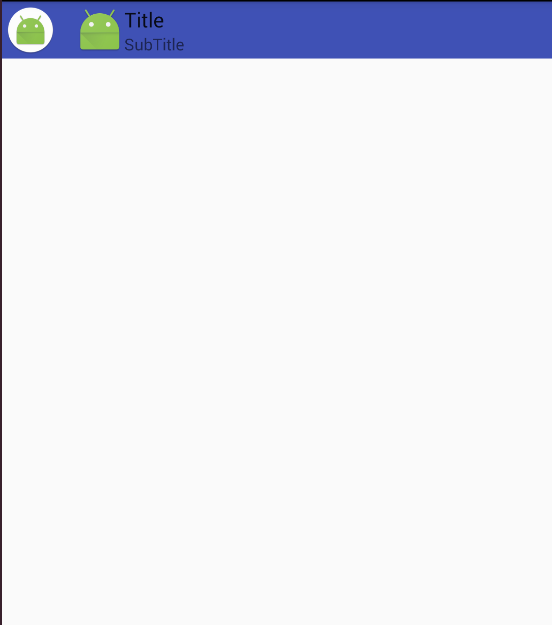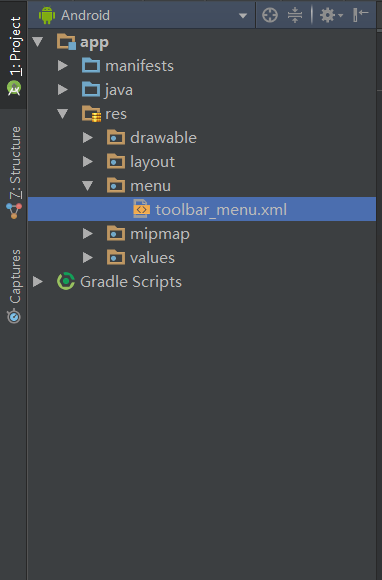Android之路—初章
在母亲节这个重要的节日里,祝天下所有的母亲身体健康,天天开心。
2014年Google的 I/O (Innovation in the Open) 大会上大力推崇Material Design设计,在Android 5.0之后,Google推荐使用ToolBar,使用ToolBar取代之前的ActionBar,那今天就记录ToolBar的一些使用方法。
ToolBar是什么
打开Android 开发者文档:
public class Toolbar extends ViewGroup
java.lang.Object
↳ android.view.View
↳ android.view.ViewGroup
↳ android.support.v7.widget.Toolbar
ToolBar是android.support.v7.widget中的一个类,继承自ViewGroup,它用于程序内容中的标准工具栏。
使用Toolbar
前期准备
既然Google推荐是用ToolBar取代ActionBar,那就在配置文件中修改Activity的Theme,去掉原有的ActionBar
1 | android:theme="@style/Theme.AppCompat.Light.NoActionBar" |
如这个主题就是亮色无ActionBar;
ToolBar是android.support.v7.widget的一个类,保证向下兼容性,为项目添加Dependencies,来添加com.android.support:appcompat-v7,之后就会在build.gradle中自动添加下面的一句
1 | compile 'com.android.support:appcompat-v7:25.+' |
保证v7:后面的版本与该项目的开发版本一致。
添加ToolBar控件
在布局文件中添加ToolBar控件
1 |
|
其中layout_height设置的是”?attr/actionBarSize”,意思是同原来ActionBar高度一致。
在Google开发者文档中,ToolBar有很多xml属性,可以自行查阅。
设置ToolBar布局
这时主布局文件中有了一个ToolBar控件,我们可以在java代码中,设置它的一些属性。
1 | import android.support.v7.app.AppCompatActivity; |
程序标题栏就会成这样
自定义ToolBar的menu
在menu文件夹下创建一个toolbar_menu的xml文件
添加如下代码
1 |
|
添加了3个item,但这只是一个xml文件,并没有和toolbar关联。
加载menu布局
在Activity中添加方法
1 | /*布置toolbar布局*/ |
item点击事件
在Activity中添加方法
1 | /*item点击事件*/ |
在方法中,可以用switch-case来选择item的id来设置点击事件。